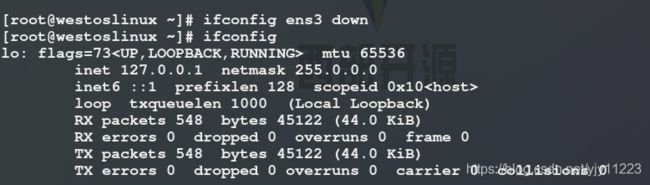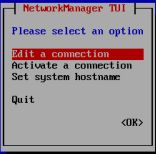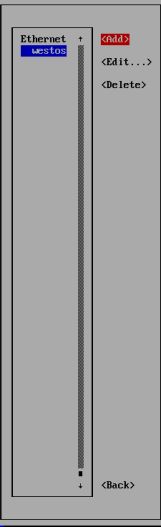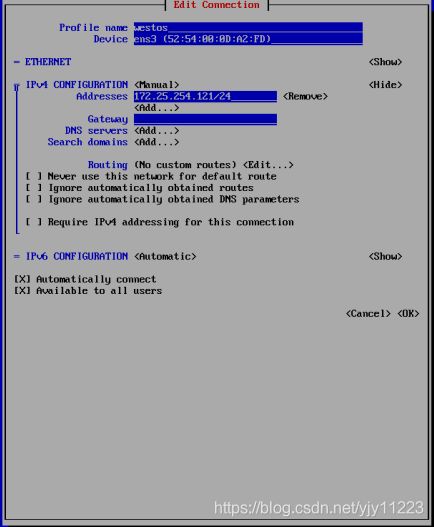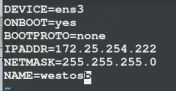Linux基础学习2--1.Linux下的网络配置
目录
1.什么是IP ADDRESS?
2.子网掩码
3.ip通信判断
4.网络设定工具
5.图形设置ip
6.命令方式设定网络
7.添加连接
8.网关
9.DNS地址解析
10.建立网络软件库
11.DHCP服务配置
12.桥接bridge
1.什么是IP ADDRESS?
internet protocol ADDRESS
rhel8版本为ipv4 internet protocol version 4
ens3 #网卡设备
lo #回环接口,虚拟接口,在内部接收和发送数据包假如一个包是由一个本地进程为另一
个本地进程产生的,它们将通过外出链的‘lo’,接口,然后返回进入链的‘lo’,类似人的
神经。
ip是由32个01组成的
11111110.11111110.11111110.11111110 = 254.254.254.254
2.子网掩码
用来划分网络区域
子网掩码非0的位对应的ip上的数字表示这个ip的网络位
子网掩码0位对应的数字是ip的主机位
网络位表示网络区域
主机位表示网络区域里某台主机11111111.11111111.11111111.00000000
网 络 位 主机位172.25.254.1
网络位 主机位
3.ip通信判断
网络位一致,主机位不一致的2个IP可以直接通讯
172.25.254.1/24 24=255.255.255.0
172.25.254.2/24
4.网络设定工具
| ping ip | 检测网络是否通畅 |
| ping -c 1 ip | ping 1次 |
| ping -w 1 ip | 等待1秒 |
| ping -c 1 w 1 ip | ping一次等待一秒 |
| ifconfig | #查看或设定网络接口 |
| ifconfig dev ip/24 | #设定 |
| ifconfig dev down | #关闭 如:ifconfig ens3 down 设置关闭网卡 |
| ifconfig dev up | #开启 |
| ip addr | #检测或设定网络接口 |
| ip addr show | #检测 |
| ip addr add ip/24 dev device | #设定 |
| ip addr del dev ens3 ip/24 | #删除 |
5.图形设置ip
图形设置ip
nm-connection-editor
无图形设置ip
nmtui更改:
不建议使用服务控制网络,会造成很大影响
systemctl restart NetworkManager
建议使用:
nmcli connection show
nmcli connection down westos
nmcli connection up westos建议使用:
nmcli connection reload
nmcli connection up ens3
6.命令方式设定网络
systemctl start NetworkManager #开启NetworkManager服务
nmcli设定网络 #NetworkManager必须开启 nmcli device connect ens3 #启动ens3网卡 nmcli device disconnect ens3 #关闭ens3网卡 nmcli device show ens3 #查看网卡信息 nmcli device status ens3 #查看网卡服务接口信息 nmcli connection show #查看连接 nmcli connection down westosa #关闭连接 nmcli connection up westosa #开启连接 nmcli connection delete westosa #删除连接
7.添加连接
nmcli connection add type ethernet ifname ens3 con-name westosa ipv4.method manual ipv4.addresses 172.25.254.121/24 #添加一个静态的ip地址
更改
nmcli connection modify westosa ipv4.addresses 172.25.254.221/24 #更改为指定ip
nmcli connection modify westosa ipv4.method auto #更改为自动获取IP
更新信息
nmcli connection reload
nmcli connection up westosa
修改配置文件设定网络
cd /etc/sysconfig/network-scripts/ #网卡配置文件目录vim ifcfg-westos #添加配置文件,前缀必须为ifcfg
设置自动获取IP的配置文件 DEVICE=ens3 #设备
ONBOOT=yes #服务开机自启
BOOTPROTO=dhcp #auto自动获取ip和子网掩码
NAME=westosa #连接名设置指定IP的配置文件
DEVICE=ens3 #设备
ONBOOT=yes #服务开启自启
BOOTPROTO=none #maunal设置ip和子网掩码
IPADDR=172.25.254.121 #添加ip
NETMASK=255.255.255.0 或者 PREFIX=24 #添加子网掩码
NAME=westosa #连接名nmcli connection reload
nmcli connection up westosareload会加载文件夹里所有前缀必须为ifcfg的文件,所以一个网卡只能有一个配置文件
8.网关
网关 (SNAT地址转换,使电脑连接不同的网段)
| ip route add default via 172.25.254.250 | #创建临时网关 |
| ip route del default via 172.25.254.250 | #删除临时网关 |
| vim /etc/sysconfig/network | #全局网关,针对所有没有设定网关的网卡生效 |
| GATEWAY=172.25.254.250 | #设置网关 |
| vim /etc/sysconfig/network-scripts/ifcfg-ens3 | |
| GATEWAY0=172.25.254.250 | #当网卡设定的ip有多个时,指定对于那个ip生效 |
| GATEWAY=172.25.254.250 | #当网卡中设定只有一个IP时 |
| route -n | #查看网关 |
9.DNS地址解析
系统网络通信需要通过ip地址这个数字
domain name server ==域名解析服务 ##解析就是把域名变成IP
vim /etc/hosts #配置本地地址指向
14.215.177.39 www.baidu.com
vim /etc/resolv.conf #向218.30.19.50询问网站地址
nameserver 218.30.19.50
vim /etc/nsswitch.conf里的hosts #配置地址解析优先级
本地>询问
10.建立网络软件库
rpm -e epel #卸载epel
dnf install httpd -y #安装apache
systemctl enable --now httpd #启动httpd服务
systemctl disable --now firewalld #关闭火墙
umount /dir #取消原先目录的挂载
mount /iso/rhel-8.2.xxxx.iso /var/www/html/dir/ #把软件仓库挂载到apache下的网页
vim /etc/rc.d/rc.local #配置挂载自启动
mount /iso/rhel-8.2-x86_64-dvd.iso /var/www/html/dir
vim /etc/yum.repos.d/westos.repo #配置源指向文件
[AppStream]
name=AppStream
baseurl=file:///var/www/html/dir/AppStream
gpgcheck=0
gpgkey=file:///etc/pki/rpm-gpg/RPM-GPG-KEY-redhat-release
enabled=1[BaseOS]
name=BaseOS
baseurl=file:///var/www/html/dir/BaseOS
gpgcheck=0
gpgkey=file:///etc/pki/rpm-gpg/RPM-GPG-KEY-redhat-release
enabled=1虚拟机中:
vim /etc/yum.repos.d/westos.repo #配置源指向文件[BaseOS]
name=BaseOS
baseurl=http://172.25.254.1/dir/BaseOS
gpgcheck=0
[AppStream]
name=AppStream
baseurl=http://172.25.254.1/dir/AppStream
gpgcheck=0测试
dnf list all
11.DHCP服务配置
虚拟机b中:
dnf search dhcp #搜索dhcp安装包dnf install dhcp-server.x86_64 -y #安装dhcp
新安装的dhcp无法使用,必须先修改配置文件
rpm -qc dhcp-server #查询dhcp配置文件所在位置
vim /etc/dhcp/dhcpd.conf #dhcp配置文件
cat /etc/dhcp/dhcpd.conf
cp /usr/share/doc/dhcp-server/dhcpd.conf.example /etc/dhcp/dhcpd.conf #用软件自带的案例配置
文件覆盖空的配置文件vim /etc/dhcp/dhcpd.conf
命令模式下
:set nu #设置行号
按键d #按行删除
按键u #撤销操作#subnet 10.152.187.0 netmask 255.255.255.0 {
#} #把27,28行进行注释option domain-name "westos.org"; #7行,修改域名
option domain-name-servers 114.114.114.114; #8行,修改域名号(dns)default-lease-time 600; #10行,默认租借时间
max-lease-time 7200; #11行,最大修改时间subnet 172.25.254.0 netmask 255.255.255.0 { #32行,网络位和子网掩码
range 172.25.254.60 172.25.254.90; #33行,分配的IP范围
option routers 172.25.254.250; } #34行,分配的网关测试
虚拟机a中:
删除原先的连接,新建一个DHCP的网络连接
虚拟机a中 ifconfig
虚拟机b中cat /var/lib/dhcpd/dhcpd.leases #查看dhcp分配的地址信息
查看mac是否相同
12.桥接bridge
先删除虚拟机的原先的虚拟网卡,新建一个虚拟网卡
westos-network common #重置为重做系统的网络
cd /etc/sysconfig/network-scripts/ #进入网卡配置文件夹
vim ifcfg-enp0s25 #修改网卡配置信息
DEVICE=enp0s25
BOOTPROTO=none
ONBOOT=yes
NAME=enp0s25
BRIDGE=br0vim ifcfg-br0 #配置网桥
DEVICE=br0
ONBOOT=yes
BOOTPROTO=none
IPADDR=172.25.254.1
NETMASK=255.255.255.0
TYPE=Bridge
NAME=br0nmcli connection reload
nmcli connection up enp0s25
nmcli connection up br0
nmcli connection show
systemctl restart libvirtd测试
bridge link
虚拟机控制面板中网卡有br0选项原先是内核创建一个虚拟路由器,每个数据包都要经过路由器
网桥是新建一个网卡接口,速度比NAT更快